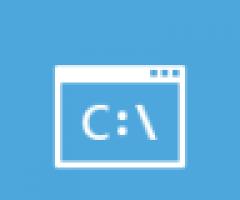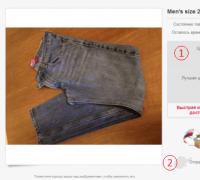Если телефон не загружается что делать. Почему телефон Lenovo может не включаться и как это исправить
Многие из нас сталкивались с проблемой, когда смартфон или планшет внезапно перестаёт включаться или как-либо реагировать на команды. Смарт-девайсы не вечны, ещё никогда не было создано действительно надёжного во всех отношениях гаджета. Производители вынуждены сокращать затраты на производство телефонов, используя менее дорогие материалы и комплектующие для уменьшения стоимости гаджетов. И иногда это приводит к неполадкам в работе устройства.
Почему планшет или смартфон на платформе Android не включается и не заряжается
Если работа вашего Android-устройства дала сбой, не нужно паниковать и сразу бежать в магазин за новым смартфоном. Статистика показывает, что в большинстве случаев ваш девайс можно вылечить в домашних условиях и с минимальными затратами. Конечно же, если причиной поломки не служило падение или попадание воды внутрь.
Причины выхода из строя Android-устройств разделяют на два типа: аппаратные и программные поломки.
Аппаратные поломки
Аппаратные поломки — это физические неисправности, из-за которых ваш планшет или смартфон отказывается работать. Это могут быть проблемы с аккумулятором, зарядным устройством, механические повреждения от ударов и попадания воды, даже непрофессиональная сборка - плохо пропаянные контакты на схемах, слабая проклейка и т. д.
Первое, что вы должны проверить, это кабель зарядного устройства. Он является наиболее уязвимым звеном в цепи подзарядки смартфона или планшета. Попробуйте с помощью вашего кабеля зарядить другое совместимое устройство. Если заряд увеличивается, проблема связана именно с вашим устройством. Если нет, возможно, не работает выход в электрическую сеть: попробуйте другую розетку. Если и это не помогло - необходимо повторить все процедуры с другим кабелем.
Кабель зарядного устройства должен быть целым, полностью изолированным, без видимых дефектов и явных сгибов.
 Пример того, как выглядит неисправный кабель зарядного устройства
Пример того, как выглядит неисправный кабель зарядного устройства
Также обратите внимание на разъём для зарядного устройства. Контакту для подзарядки телефона не должны мешать пыль и мелкий мусор. Для чистки лучше не использовать железные предметы, так как они могут поцарапать контакты - лучше всего подойдёт ватная палочка или кисточка.
Итак, после выполнения вышеперечисленных действий становится понятно, что неисправность заключается не в зарядном устройстве. Девайсы с операционной системой Android имеют небольшой дефект, когда полностью, до нуля разряжены - их нельзя включить. Попробуйте поставить телефон заряжаться на несколько часов, и повторите процедуру включения. Держите зажатой кнопку питания чуть дольше, чем обычно.
Программные поломки
Программные поломки проявляются в некачественном программном обеспечении, непроверенном несертифицированном обновлении системы или игре, которая привела к критической ошибке в системе; также это могут быть ошибки при прошивке и другие причины.
Перед тем как нести гаджет в ремонт, можно попробовать сброс настроек в режиме Recovery. Возможно, что всему виной программная ошибка.
Что такое режим Recovery? По сути, это сброс всех ваших данных и возврат к заводским настройкам.

Эти действия позволят вам откатить все изменения в вашем телефоне до момента, когда вы купили его и начали им пользоваться, а значит, таким образом можно стереть все возможные программные ошибки, которые были допущены во время работы с устройством - скачивания и установки приложений, загрузки мультимедиа и т. д.
Видео: сброс настроек до заводских на смартфоне Android
Почему планшет включается, но не загружается до конца: возможные причины и что делать
Есть несколько основных причин возникновения такой проблемы, когда устройство не загружается до конца. Выделим наиболее частые.
Полностью забитая память телефона
При полностью заполненной памяти телефона или планшета он рано или поздно включается, однако быстродействием похвастаться не может. В таком случае рекомендуется почистить память от ненужных файлов:
- удалить ненужные приложения или же переместить их на карту памяти (microSD), если она у вас есть;
- удалить либо переместить на компьютер или карту памяти фото, видео и музыкальные файлы;
- при помощи специальных программ (Clean Master, CCleaner, Cache Cleaner Easy) почистить кэш-память;
- перезагрузить устройство.
Ошибка прошивки
Нередкий случай, когда во время процесса обновления или перепрошивки возникают проблемы, которые приводят к неприятным последствиям. Самым правильным в этом случае будет сброс заводских настроек как описано выше либо через «Настройки».

Видео: сброс настроек на планшете Android
Механические повреждения
Если проблема заключается в механических повреждениях, то в этом случае пользователь не может ничего исправить. Тут поможет только вмешательство мастера из сервисного центра.
Другие проблемы с включением планшета или смартфона на Android и пути их решения
Есть ещё несколько вариантов проблем, связанных со включением вашего Андроид-устройства.
Допустим, ваш телефон или планшет заряжается, но включаться категорически отказывается. Если при попытке включения происходит срабатывание вибрации, значит, сам телефон в порядке, но дисплей не отвечает. Возможно, отошли контакты или сломался сам экран. Если меню Recovery также не показывается, необходимо обращаться к мастеру за аппаратной диагностикой.
Если не включается новый планшет, инструкции те же, что и выше. Только не нужно его перепрошивать, потому в этом случае гарантия исчезает. В случае если ваше устройство не включается сразу после приобретения, лучшим решением будет его немедленный возврат.
Если до того как перестать реагировать на команды, у смартфона или планшета были проблемы с зарядкой (батарея слишком быстро рязряжалась, устройство выключалось при полной зарядке), то придётся заменить аккумулятор.
И не стоит забывать о проблеме с кнопкой включения. Ваше устройство может быть вполне исправным, но вышедшая из строя кнопка питания может парализовать ваш гаджет. Ремонт кнопки не слишком затратен, но заниматься им должен только профессионал со специальными навыками.
Как не допустить подобных проблем с включением в будущем
- Никто не застрахован от поломок и ударов, поэтому, как бы бережно вы не относились к вашему смартфону или планшету, лучше всего для безопасности будет синхронизировать данные с Google+ или другим хранилищем, которому вы доверяете.
- Не устанавливайте приложения и игры из неизвестных источников на ваше устройство. Лучше всего использовать Play Market. Если же без установки программ с неофициальных сайтов не обойтись, внимательно читайте техническое описание и отзывы к приложениям, которые хотите установить.
- Избегайте физических повреждений, особенно во время зарядки аккумулятора. Используйте защитные чехлы, они позволят смягчить последствия удара.
Не отчаивайтесь, если вдруг ваш смартфон или планшет дал сбой. Если проблема не в механическом повреждении и не в зарядном устройстве, в большинстве случаев вы можете починить его сами и спокойно использовать дальше. На перепрошивку стоит решаться в крайнем случае - если никакие другие методы не помогают, а гарантийный срок устройства уже истёк.
Каждый должен знать, что делать, если Андроид не запускается. Все предложенные ниже способы не требуют дополнительных технических знаний и не могут навредить операционной системе или самому устройству.
Операционная система Андроид является не только самой популярной в мире, но и очень простой, удобной и надежной. Тем не менее любое современное устройство рано или поздно выходит из строя или начинает работать не совсем правильно. Такое досадное происшествие огорчает и может порядком попортить нервы. Бывают случаи, когда проблема серьезная и помочь может только специалист. Но перед тем, как идти в сервисный центр, стоит попробовать несколько простых приемов, которые смогут полностью реанимировать смартфон.
Батарея или зарядное устройство
Возможно, это звучит банально, но больше половины проблем с включением андроида связаны с батареей или зарядным устройством. Речь идет не о том, что вы просто забыли зарядить телефон, а о более глобальных причинах.
При долгом и активном использовании смартфона его батарея постепенно изнашивается. Наступает момент, когда она разряжена до такой степени, что обыкновенный сетевой адаптер уже не может ей помочь.
Если модель телефона старая и разборная, извлеките батарею и воспользуйтесь приспособлением «лягушка». Это зарядное устройство, которое обеспечивает более мощный заряд и может на некоторое время спасти телефон.
Фото: Лягушка для зарядки аккумуляторов
Обладателям цельных и неразборных моделей в домашних условиях экспериментировать не стоит. Если вы подозреваете, что батарея могла выйти из строя, обратитесь в сервисный центр для ее замены.
Зарядный сетевой адаптер тоже может быть причиной проблемы. Новые зарядные устройства могут оказаться не оригинальными или не совместимыми с данным смартфоном. Это значит, что батарея во время зарядки не получает энергию, и андроид просто не может запуститься. В старых зарядках отходят контакты, рвутся провода и др. Поэтому есть смысл попробовать зарядить телефон от другого адаптера.
Аппаратные неполадки (зависание телефона)
Может случиться так, что телефон вовсе не выключен, а «завис» с выключенным экраном. Стоит разобраться, что делать, если андроид не запускается по причине зависания.
Все процедуры будут направлены на максимальную активизацию и перезапуск устройства.
Если телефон со съемной крышкой, вытащите батарею на пару минут, затем установите ее на место и включите устройство. Такая простая манипуляция часто дает хорошие результаты и возвращает смартфон к нормальной работе.
С более современными моделями дело обстоит немного иначе, но и здесь нет ничего сложного.
Если после стандартного одиночного нажатия на кнопку выключения или блокировки телефон не включился, зажмите данную кнопку секунд на 10-15. После этого экран может засветиться и телефон продолжит работать.
Вторым способом перезагрузки станет так называемая «принудительная перезагрузка». Для этого необходимо отыскать кнопку reset и аккуратно зажать ее с помощью иголки, скрепки или зубочистки. Во всех моделях она расположена в разных местах, но выглядит практически одинаково. Если никак не получается найти кнопку перезагрузки, откройте инструкцию к телефону.
 Фото: Кнопка reset на телефоне
Фото: Кнопка reset на телефоне
 Фото: Кнопка reset на смартфоне Sony
Фото: Кнопка reset на смартфоне Sony
Существует еще один простой метод, который может «растормошить» телефон. Подсоедините его к компьютеру через USB. Обнаружив новое подключенное устройство или источник энергии, смартфон может выйти из своего спящего режима.
Программные неисправности
Если ни один из вышеперечисленных способов не помог, последним шансом включить телефон самостоятельно будет полный сброс настроек (в технических кругах его называют ).
Здесь тоже есть несколько способов и вариантов.
Для начала рассмотрим ситуацию, когда телефон все же включается, но работает неправильно и андроид постоянно виснет.
При возвращении к заводским настройкам, абсолютно вся информация будет удалена и телефон станет совсем как новый. Поэтому, если есть возможность, нужно обязательно произвести резервное копирование всех данных. Новые модели в своем меню уже имеют такую функцию как «резервирование данных», «резервные копии», а также потом полное восстановление данных. Информацию можно скопировать на любой имеющийся аккаунт, гугл диск или в облако.

 Фото: Резервное копирование на телефоне
Фото: Резервное копирование на телефоне
Также есть возможность скопировать все данные на ПК или ноутбук при помощи USB кабеля или, например, программы Share it (Скачать) . Стоит помнить, что контакты из телефонной книги сохранятся в одной из папок в виде файла типа.vcf.
Для сброса настроек следует зайти в «Настройки», выбрать «Конфиденциальность» (если версия Андроид 2.2 или ниже), а затем «Сбросить настройки». В последних версиях заходим в «Настройки», выбираем «Восстановление и сброс» или «Бэкап и сброс», после нажимаем на «Сброс», «Сброс настроек», «Сбросить планшетный ПК» или «Общий сброс».
 Фото: Сброс настроек телефона
Фото: Сброс настроек телефона
 Фото: Общий сброс настроек телефона
Фото: Общий сброс настроек телефона
 Фото: Сброс настроек смартфона
Фото: Сброс настроек смартфона
 Фото: Восстановление и сброс настроек телефона
Фото: Восстановление и сброс настроек телефона
Когда телефон выключен, и включить его не представляется возможным, необходимо одновременно зажать кнопку увеличения громкости и кнопку выключения (на некоторых моделях кнопку громкости, кнопку «Домой» и выключения). На экране должно появиться техническое меню Recovery. Нужно выбрать строку wipe data/factory reset (управление вниз-вверх осуществляется с помощью клавиши громкости). Затем нажимаем на Yes, delete all user data.
Не забудьте, что для полноценного отката до заводских настроек, необходимо очистить весь кэш и SD-карту. Для этого можно зайти в «настройки», «память», «очистить SD» или очистить сразу при сбросе, нажав на wipe cache partition.
 Фото: Меню Recovery
Фото: Меню Recovery
Важные нюансы сброса настроек
Существует несколько очень простых, но важных правил, которые необходимо соблюдать. Например, во время всех операций со смартфоном, он должен всегда быть подключен к зарядке. Тогда телефон не выключится в самый важный момент, испортив весь процесс настроек.
Если вы заранее планируете сбросить настройки до заводских, необходимо «разогнать» аккумулятор устройства. Для этого сначала разрядите его до выключения, а затем полностью зарядите. Это обеспечит правильную работу файла battery.sys.
Так как все телефоны очень отличаются по интерфейсу и прошивке Андроид, некоторые пользователи испытывают определенные трудности во время процедуры. Не стоит переживать, быть спокойным и очень внимательно вчитываться в каждое название меню. Если модель смартфона очень новая или редкая, лучше изучить инструкцию к нему или зайти на официальный сайт.
Проблемы после сброса настроек
К сожалению, вполне возможна ситуация, при которой после сброса настроек андроид не включится. Следует снова зажать уже знакомые кнопки увеличения громкости, выключения и «Домой» и удерживать секунд 10. Появится меню Recovery mode, выбираем пункт «wipe», подтверждаем свое решение нажатием кнопки Домой.
В разборном телефоне вытащите аккумулятор, под ним находится кнопка factory reset. После ее нажатия сброс настроек повторится и телефон включится.
Если советы не помогли, обязательно обратитесь в сервисный центр для перепрошивки программного обеспечения.
Выводы
Перечисленные советы являются безопасными и достаточно эффективными. В большинстве случаев с их помощью можно вернуть смартфон в нормальный и правильный режим работы. Вам не нужно долго ломать голову над тем, что делать, если андроид не запускается по одной из причин. В том случае, когда домашняя диагностика не дала положительный результат, нужно обращаться к профессионалам. Причина поломки может быть серьезной, например, полностью неисправное ПО, проблемы с матрицей или другие внутренние повреждения.
Уважаемые читатели! Если у вас остались вопросы или есть комментарии по теме статьи - пожалуйста, оставляйте их ниже.
При эксплуатации устройств на операционной системе Android, впрочем как и на любой другой, может случиться такая неприятность, как не включение устройства. Как правило, такая неприятность происходит неожиданно и перепуганному владельцу такого гаджет остается только искать адрес ближайшего сервис-центра. Стоп! Кое-что можно сделать самостоятельно. И быть может, такие действия в домашних условиях смогут реанимировать ваш планшет или смартфон.
Причины того, почему устройство на Android не включается
Для того, чтобы решить проблему с включением девайса необходимо понять, почему это произошло. Не включение смартфона или планшета на операционной системе Андроид может произойти по следующим причинам:
- Разрядка батареи. Просто нет нужного количества заряда, для того, чтобы включить устройство
- Неисправность зарядного устройства. При подключении «зарядки» батарея устройства не накапливает энергию
- Выход из строя кнопки включения/выключения
- Выход из строя карты памяти. Часто при такой проблеме телефон сначала «подвисает», затем выключается и больше не включается
- Ошибки программного характера. Часто возникают при установке различных приложений или во время или после обновления системы
- Физические повреждения устройства (падение с высоты, попадание внутрь пыли или влаги
Способы решения проблемы
РАЗРЯЖЕНА БАТАРЕЯ
В подавляющем проценте случаев, проблемы с включением смартфона или другого устройства на Android возникают из-за батареи. И тут есть два варианта:
- батарея вышла из строя (случается очень редко и исправляется заменой батареи)
- батарея не получила нужное количество заряда
Второй случай встречается очень часто и связан с особенностью эксплуатации мобильных устройств. Если батарея девайса разрядилась полностью, то даже несколько часов нахождения гаджета при подключении к зарядному устройству не зарядят его.
В этом случае решить проблему можно зарядкой батареи, извлеченной из смартфона. Для этой цели подойдет специальное зарядное устройство-лягушка. С ее помощью хватит и 15 минут для того, чтобы батарея получила необходимое для включения устройства заряда. После чего батарею нужно вставить в смартфон и проверить результаты такой работы. В 80% случаев это поможет решить описываемую проблему.
ВАЖНО: Конечно, мало кто из владельцев гаджетов на операционной системе Android будет специально приобретать такое зарядное устройство. Но, его аналог можно сделать из старой зарядки, отрезав штекер и зачистив провода. Определяем полярность и фиксируем провода скотчем на электродах батареи.
К сожалению, такой способ подходит не для всех смартфонов. Многие разработчики делают батареи своих устройств несъемными. Конечно, можно снять заднюю панель смартфона и найти место, куда можно «накинуть» провода батареи. Но, если действовать не очень осторожно, то можно навредить микросхеме смартфона.
НЕИСПРАВНОЕ ЗАРЯДНОЕ УСТРОЙСТВО (ШНУР)
Если телефон выключился и при подключении зарядного устройства ничего не происходит, быть может вышло из строя зарядное устройство. Для решения проблемы необходимо попробовать другое зарядное устройство или подключить смартфон к USB-порту компьютера.
Иногда из строя может выйти шнур, а зарядное устройство будет работать в «штатном» режиме. В этом случае нужно заменить шнур.
ОШИБКА ОПЕРАЦИОННОЙ СИСТЕМЫ
При эксплуатации смартфона на операционной системе Android из-за программных ошибок он может «подвиснуть» и отключиться. При этом включение с помощью кнопки ничего не даст. Чаще всего вернуть устройство к жизни можно с помощью извлечении из него батареи на несколько секунд.
Для смартфонов с несъемной батареей такой способ не подходит. Для этого у них на корпусе находится кнопка сброса. Ее можно нажать скрепкой или зубочисткой (главное, чтобы она не сломалась). Такая кнопка может находиться на любой части корпуса устройства. Обычно она подписывается словами «Off» или «Reset» .

Иногда программные ошибки могут случаться после перепрошивки устройства. В этом случае «оживить» девайс можно с помощью отката до заводских настроек. Для этого нужно зайти в режим . Вызвать его можно так:
- Зажимаем клавишу «Увеличения громкости»
- Не отпуская зажимаем клавишу «Домой»
- Не отпуская две предыдущие клавиши нажимаем «Включение» устройства
С помощью клавиш громкости выбираем в режим «Wipe data/factory reset» и включаем «Yes - delete all user data» . С помощью этого режима очистится cash и раздел data. Произойдет откат устройства до заводских настроек.
ФИЗИЧЕСКИЕ ПОЛОМКИ
Также на проблему включения смартфона могут влиять физические ошибки: выход из строя гнезда для подключения зарядного устройства, поломка кнопки «Включения/выключения» гаджета и т.п. Исправить такие ошибки чаще всего можно с помощью сервиса.
КАРТА ПАМЯТИ
Если смартфон подвис, а потом выключился и не включается (и при этом заряда батареи в нем хватает для включения), то скорее всего вышла из строя карта памяти. Извлеките ее и попробуйте включить устройство. Если оно включиться, то значит замените вышедшую из строя SDCard.
Если вы не смогли найти и диагностировать проблему, то придется нести свое устройство в сервисный центр.
Видео. Что делать, если мобильный телефон не включается?
Смартфон может не включаться по нескольким причинам. Найти решение данной проблемы можно попробовать самостоятельно, но при этом не нужно пытаться разбирать корпус самого устройства. Такую процедуру проводят в самых крайних случаях, так что лучше эту работу доверить профессионалам. Причину поломки телефона для начала стоит поискать снаружи.
Первое где стоит искать причину поломки - аккумулятор. При интенсивной нагрузке тратится большое количество энергии аккумулятора. Находящиеся в постоянно включенном состоянии модули Wi-Fi и Bluetooth довольно быстро разряжают батарею аппарата. Владелец смартфона может расценить это как поломку не заметив быстрой разрядки аккумулятора. При не достаточном количестве энергии в батарее, смартфон после включения будет сразу выключаться. Чтобы телефон снова заработал, нужно просто подзарядить его. Если же после подключения к сети электропитания в течение 30 минут проблема не решилась, то вполне может быть быть что получили нулевую разрядку. Из-за этого аккумулятор может не заряжаться, в этом случае нужно поставить телефон на низко-амперную зарядку на 2 часа, а потом подключить высокоамперную зарядку и обязательно ждать до 100% заряда. После нулевой разрядки лучше сделать 3-5 циклов разрядки зарядки аккумулятора - зарядка до 100% разрядка до 10%, так 3-5 циклов. Еще вполне может быть, что просто истёк срок годности аккумуляторной батареи (ресурс её рассчитан примерно на 2 - 2,5 года), и требуется её заменить.
Второе что может послужить причиной не включения - зарядное устройство. Сначала нужно внимательно осмотреть само зарядное устройство. Это даст возможность исключить повреждения связанные с разломом провода или контактов. Неисправность можно выявить при помощи другой подобной зарядки. Если смартфон включился и заработал, то причина неполадки найдена. Решение здесь очевидно - нужно приобрести новое зарядное устройство.
Стоит упомянуть ещё один момент на который стоит обратить внимание. Если индикатор зарядки смартфона мигает, при подключении к электросети, и при этом гаджет не включается, то нужно обратить внимание на температуру зарядного устройства. Высокая температура говорит о том, что аккумуляторная батарея не получает питание из-за перегрева. Не нужно пользоваться неродными зарядными устройствами, так как дешёвые некачественные аналоги могут вызвать короткое замыкание. Также если вы используете зарядку с меньшей силой тока то возможны проблемы с аккумулятором в будущем.
Третьей причиной по которой не включается смартфон может быть кнопка включения устройства. Если кнопка неисправна, то телефон будет моргать, но при это не включаясь или вообще не включатся. Новый смартфон в этом случае можно обменять в магазине либо отдать в мастерскую на гарантийный ремонт. Если же телефон не новый, то проблемы с кнопкой включения могут возникнуть после удара, попадание воды или же износа контактов. Здесь уже точную причину сможет назвать опытный мастер.
Четвёртой загвоздкой включения может быть Флеш карта. Обычно карту памяти покупают отдельно от смартфона. Так как со временем внутренней памяти аппарата начинает не хватать. Карта же позволяет решить нехватку объёма памяти для хранения данных. Но некоторые Flash-карты могут быть несовместимы с определёнными моделями смартфонов. Поэтому при установке флешки в несовместимую модель могут возникнуть проблемы в работе аппарата. Бывает что телефон зависает и выключается. Чтобы исключить такую проблему, стоит приобретать флеш карты надёжных зарекомендовавших себя производителей.
Пятое что может вызвать нежелание включаться - установка обновлений. Обновление некоторого программного обеспечения телефона может отключить устройство или наоборот препятствовать его выключению. Кроме того если после обновления память смартфона переполнена то это не даст устройству работать нормально в плоть до не включения. Бывает что на экране появляются непонятные надписи. Чтобы устранить сбой такого рода нужно выполнить ряд действий:
- извлечь аккумуляторную батарею;
- вставить аккумулятор и включить смартфон;
- выполнить сброс настроек.
Правда такой алгоритм действий не сможет справиться с серьёзными сбоями в работе программного обеспечения. При серьёзных повреждениях ПО, уместно будет воспользоваться аппаратным сбросом (hard reset). Этот сброс восстановит все заводские настройки смартфона, но при это удалятся все личные данные (номера телефонов, СМС, программы). Данные которые находились на сим - карте и флешке останутся на месте.
Шестая причина - механические повреждения. Чаще всего, такие повреждения возникают от падения телефона с высоты или от действия сильного давления. В этих случаях устройство придётся отнести в сервис-центр для выполнения ремонта. Бывает что на корпусе смартфона после падения или удара видимых повреждений нет, но он при этом не включается. Здесь нужно исключить отход контактов и смещение деталей. Для этого нужно вытащить аккумулятор, сим- и флеш-карту, и заново их установить. Если эти манипуляции не смогли решить проблему, то можно смело нести смартфон в ремонт.
Седьмая причина - старая сим карта. Иногда после вставки старой сим карты в новый смартфон он не включается, тут все понятно шевелим симку или убираем ее.
Восьмая причина - вода. Если вы любым из способов намочили смартфон, обязательно сразу же извлеките из него батарею и просушите смарт, желательно делать нормальную сушку в течении 2 суток, до полного высыхания. В ином случае ваш смартфон начнет окислятся и быстро выйдет из стоя без возможности ремонта.
Надеюсь я разобрал все возможные случаи при которых ваш смартфон может не включится. Если у вас есть другие идеи пишите их в комментариях или делитесь своими способами спасения вашего смартфона.
Иногда возникает проблема, когда телефон не реагирует на нажатие кнопки питания, что не позволяет снять блокировку экрана или включить аппарат. Причины неисправности в каждом случае разные – программный сбой или аппаратная поломка, либо всё сразу. В статье мы расскажем, как диагностировать и устранить неисправность, что не позволяет включить телефон.
Зарядить батарею
Телефон мог просто разрядился. Поэтому при нажатии на кнопку питания включить аппарат не получится. Подключите зарядное устройство, и дождитесь зарядки батареи. Если в телефоне имеется «индикатор пропущенных уведомлений», при подключении к сети в выключенном состоянии появится световая индикация.

Индикатор зарядки телефона
Важно! После глубокого разряда, иногда требуется до 30 минут, прежде чем телефон начнет заряжаться. Поскольку первоначально зарядка идет при малом токе. Тестер батареи позволит увидеть, сколько энергии закачивается в телефон.

Тестирование заряда батареи
Проблема с полной разрядкой, возникает, если вовремя не подзарядить батарею. Чаще заряд кончается из-за 1-2 активных процессов, способных посадить батарею за день. Реже выходит из строя контроллер питания, в телефоне или на батарее. В таком случае требуется перепаять контроллер или заменить батарею.
Перезагрузить телефон
Программный сбой иногда приводит к зависанию системы. В результате аппарат не среагирует на кнопку включения, и возможно, на подключение зарядного устройства. В таком случае зажмите кнопку «питания» и «уменьшения громкости». Удерживайте клавиши до 15 секунд, пока телефон не перезапустится. Если конструкция поддерживает извлечение батареи, выньте источник питания на минуту, а затем установить обратно и включите аппарат.
Подобные зависания не редкость. Чаще проблема встречается на плохо отлаженных кастомных прошивках. Ещё при вмешательствах в работу системы при помощи root прав. Если проблема повторяется регулярно, стоит прошить телефон на стабильную версию системы.

Сбросить настройки
Если система не загружается, вероятно, повреждены системные файлы, либо запуск блокируется сторонней программой. Часто проблема устраняется до заводского состояния. Если полная очистка вас не устраивает, попробуйте загрузить телефон в для устранения неполадок.
Проблемы с загрузкой системы возникают из-за вирусов, программных сбоев и ошибок. Последнее распространено на нестабильных кастомных прошивках.
Просушить, если телефон промок
Не редко мобильный аппарат попадает в воду: в реку или озеро, лужу либо в ведро. Не сложно залить смартфон водой, опрокинув стакан на столе. Обычно телефон продолжает работать, но бывают случаи, когда вода вызывает замыкание и препятствует включению. В таком случае рекомендуется вынуть батарею, если это предусмотрено конструкций. Так же положить телефон в хорошо проветриваемом месте для просушки.
Желательно незамедлительно отнести устройство в сервисный центр для удаления остаточных следов жидкости и устранения последствий. Поскольку могли выйти из строя некоторые компоненты. Так же в дальнейшем появятся окислы, что вызовут нестабильную работу и/или поломку устройства.
Убедится, что аккумулятор в порядке
Для включения, телефону требуется исправный источник питания – аккумулятор. Вышедшая из строя батарея, не позволит включиться смартфону. По возможности стоит заменить аккумулятор, если причина в батарее.
Неисправность батареи легко выявить, если подключить телефон к зарядному устройству. При наличии проблем:
- На экране появится изображение с отсутствующим аккумулятором.
- Заряд не станет накапливаться.
- После зарядки, телефон не включится, или включится, но заряд быстро кончится.
- Смартфон сильно нагревается в процессе зарядки.

Прежде всего стоит проверить аккумулятор
Проверить работоспособность кнопки включения
Излишняя сила нажатия на кнопку включения или удары при падении могут привести к поломке кнопки или шлейфа – кабеля передающего информацию о нажатии. Если кнопка повреждена, то включить или разблокировать экран привычным способом не получится. Придется . Если телефон включится после проделанных манипуляций по включению нестандартным путем, а кнопка питания все равно не реагирует на нажатия, тогда проблема с включением возникает из-за поломки кнопки.
С поломанной клавишей включения, пользоваться телефоном не совсем удобно. Временная эксплуатация возможна, но в дальнейшем придется посетить сервисный центр для устранения неисправности.
Проверить работает ли экран
Иногда телефон включен и работает. При этом нажатия на кнопку питания, включение, перезагрузка и вход в режим восстановления не работают. Вероятно, поврежден экран или один из важных компонентов. Убедится в неработоспособности дисплея легко: достаточно подключить телефон к зарядному устройству или ПК. Если телефон заряжается или отображается, как подключенное устройство, тогда проблема связана с экраном.
Нерабочий экран нуждается в замене, что, как и другие сложные работы, лучше поручить сервисному центру. Возможно при диагностике выявится другая причина, не требующая замены дисплея.
Вынуть SIM и Flash карты
Установленные карточки сотовых операторов или флеш накопитель редко приводят к проблеме с включением телефона. И если проблема не устраняется, стоит извлечь карточки и попробовать вновь вышеописанные способы решения проблем.